Windows 恢复模式
最近更新时间: 2025-10-11 18:10:00
Windows 恢复模式的概述
Windows 系统恢复模式(Recovery),是指 Windows 使用自动修复功能。当 Windows 检测到某些系统问题,并认为继续使用对系统造成损坏时,将阻止 Windows 启动,进入到系统恢复选项,以提供给用户进行修复、备份或系统还原等处理的一种状态。
系统恢复选项包含了若干工具,例如“启动修复”、“系统还原”、“ Windows 内存诊断”等,这些工具可以来修复问题、备份数据、执行系统还原等操作。
当用户无法远程登录云服务器,且控制台登录云服务器后出现下图状态,则表示 Windows 云服务器已进入恢复模式。

进入恢复模式的原因
进入恢复模式有以下常见原因:
- Windows 运行或者关闭过程中,强行关闭电源。包括在控制台执行的强行关机操作。关机不慎可能造成系统丢失部分关键的数据从而进入恢复模式。
- WindowsUpdate 过程中,电源被切断。更新中的关键数据遗失从而进入恢复模式。
- 系统被木马或病毒损坏。
- Windows 的核心服务 BUG 。 Windows 自检发现风险,从而进入恢复模式。
- 系统丢失关键数据或者系统被损坏。用户可能出现误操作损坏系统文件,从而导致系统进入恢复模式。
预防措施
腾讯云金融专区推荐用户采取以下预防措施:
- 关机时,打开控制台观察 Windows 的关机过程。腾讯云金融专区软关机使用超时机制,执行软关机以后等待预定的时间系统没有关闭,会返回失败。若关机过程出现缓慢或 WindowsUpdate ,只需等待云服务器关闭即可,不可强行关闭。推荐参考 关机失败的几种场景。
- 检查系统是否存在木马或者病毒等异常程序与进程。
- 检查系统管理和杀毒软件运行是否正常。
- 及时更新 Windows 的更新包,特别是一些重要更新和安全更新。
- 定期检查系统事件日志,核查核心服务是否出错。
解决方法
Windows 进入到恢复模式后,用户可尝试继续启动运行,或自动修复。轻微问题 Windows 可自行修复。执行以下操作:
- 从 控制台 登录云服务器。
- 出现恢复模式界面,单击 Next。
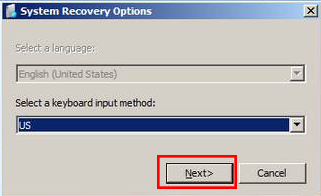
- 出现系统恢复选项,单击 Next,使用默认方案。
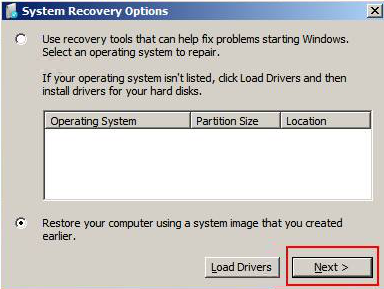
- 单击 Restart,并快速按下键盘 F8。
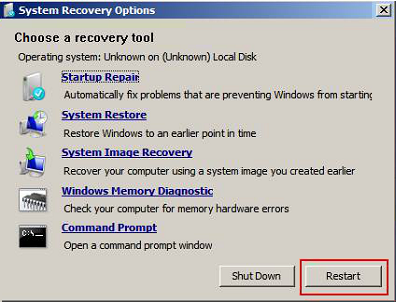
- 选择正常启动 Windows。
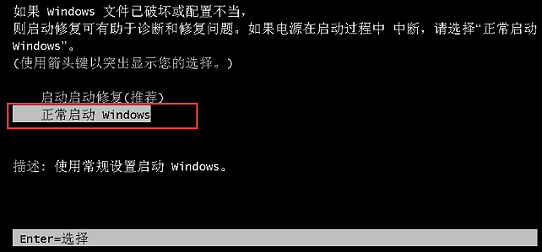 若 Windows 无法启动,则请在控制台中重新安装系统,详见 使用控制台重装系统。
若 Windows 无法启动,则请在控制台中重新安装系统,详见 使用控制台重装系统。

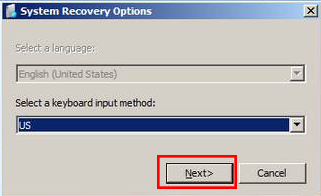
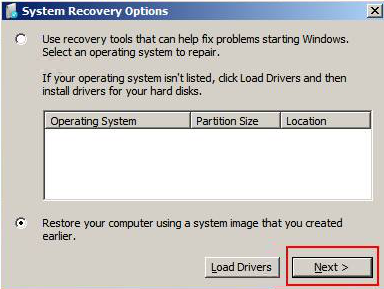
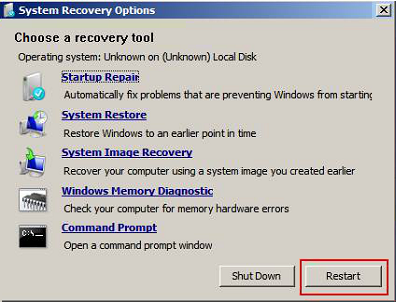
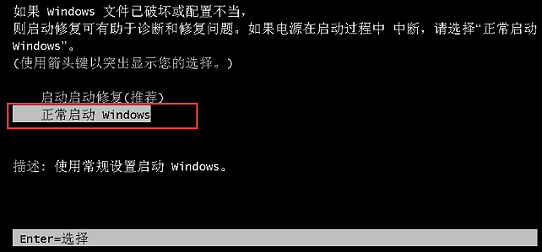 若 Windows 无法启动,则请在控制台中重新安装系统,详见
若 Windows 无法启动,则请在控制台中重新安装系统,详见